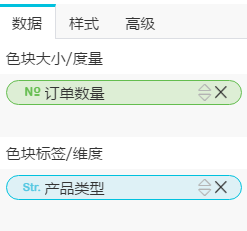您如果已经阅读过
仪表板概述和
仪表板基本操作,那么本章将为您介绍如何创建一个线图。如果您还需要对数据集做进一步的编辑,或者想重新创建一个数据集,请参阅,
数据集管理。
矩阵树图用来描述考察对象之间数据指标的相对占比关系。
矩阵树图是由色块标签和色块大小组成的。色块标签由数据的维度决定,如产品包箱;色块大小由数据的度量决定,如运输成本。
一个典型的矩阵树图如下图所示:
矩阵树图须知
矩阵树图的色块标签取且只能取1个维度,并且维度值小于等于12;色块大小取且只能取1个度量。
如果您想了解更多关于矩阵树图的数据要素和使用场景,请参阅,
仪表板概述。
操作步骤
以下场景均以 company_sales_record 数据集为例。如果您想了解如何创建该数据集,请参阅,
数据集管理。
[backcolor=transparent]场景示例:各类产品订单数量的比较。
1 . 登录 Quick BI 产品首页,在左侧导航栏中单击[backcolor=transparent]作品图标,进入作品列表页面。
2 . 单击[backcolor=transparent]新建,在下拉菜单中选择[backcolor=transparent]新建仪表板,进入仪表板编辑页面。
3 . 在仪表板配置区,选择矩阵树图,双击其图标,矩阵树图的图例会自动显示在仪表板展示区。
4 . 在数据标签页,为矩阵树图选择需要的维度字段和度量字段。
在维度列表中,找到产品类型,并将其添加到色块标签区域;在度量列表中,找到订单数量,并将其添加到色块大小区域,如下图所示:
5 .单击[backcolor=transparent]更新,系统会自动更新图表。
6 . 在样式标签页,您可以编辑矩阵树图的显示标题和显示图例,更新后的图表显示如下:
7 . 单击[backcolor=transparent]保存图标,按照系统提示,输入一个仪表板名称,然后单击[backcolor=transparent]确定,系统会默认将仪表板保存到[backcolor=transparent]我的仪表板中。
如果您想删除当前图表,您可用鼠标指向图表的右上方,在自动弹出的菜单中选择[backcolor=transparent]删除,当前图表即可被删除。
如果您还需要了解其它图表的制作流程,请参阅,
仪表板图表制作概述。
如果您想了解更多关于仪表板的其它基本操作,请参阅,
仪表板基本操作。
后续步骤